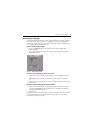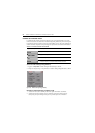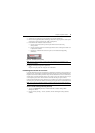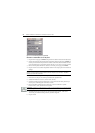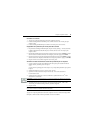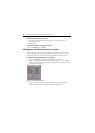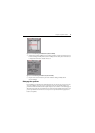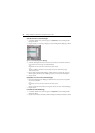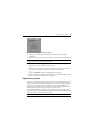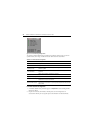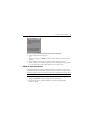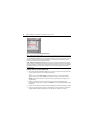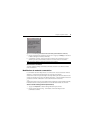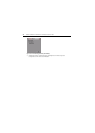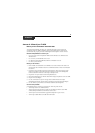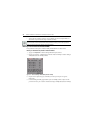Chapitre 3: Opérations de base 29
Figure 3.15 : Boîte de dialogue Commands (Commandes)
3. Sélectionnez Scan Enable (Activer le balayage) dans la boîte de dialogue Commands
(Commandes).
4. Cliquez sur la case de fermeture X pour fermer la boîte de dialogue Commands (Commandes).
NOTA : Le balayage commence lorsque l’indicateur ou la boîte de dialogue Main (Principal) s’affiche. Le
balayage est bloqué dans toute autre boîte de dialogue OSCAR.
Interruption du mode de balayage
1. Sélectionnez un serveur si l’interface OSCAR est ouverte.
- ou -
Déplacez la souris ou appuyez sur une touche quelconque du clavier si l’interface OSCAR
n’est pas ouverte. Le balayage s’interrompt au niveau du serveur sélectionné.
- ou -
Appuyez sur
Impr écran. La boîte de dialogue Main (Principal) s’affiche.
2. Cliquez sur Commands (Commandes). La boîte de dialogue Commands (Commandes) s’affiche.
3. Désactivez la fonction Scan Enable (Activer le balayage).
Diagnostic du système
Vous pouvez valider l’intégrité de votre système à l’aide de la commande Run Diagnostics (Lancer
le diagnostic). Cette commande permet de vérifier les sous-systèmes fonctionnels de la carte mère
(mémoire, communications, commande du commutateur et voies vidéo) pour chaque contrôleur du
système. Lorsque vous sélectionnez la commande Run Diagnostics (Lancer le diagnostic), un
message d’avertissement s’affiche pour vous indiquer que tous les utilisateurs (distants et locaux)
vont être déconnectés. Cliquez sur OK pour confirmer et commencer le test.
La boîte de dialogue Diagnostics s’affiche. La section supérieure de la boîte de dialogue présente
les tests effectués au niveau du matériel tandis que la partie inférieure divise les modules AVRIQ
testés en trois catégories : en ligne, hors ligne et suspect.
NOTA : Un module AVRIQ peut sembler hors ligne alors qu’il est en train d’être mis à jour.